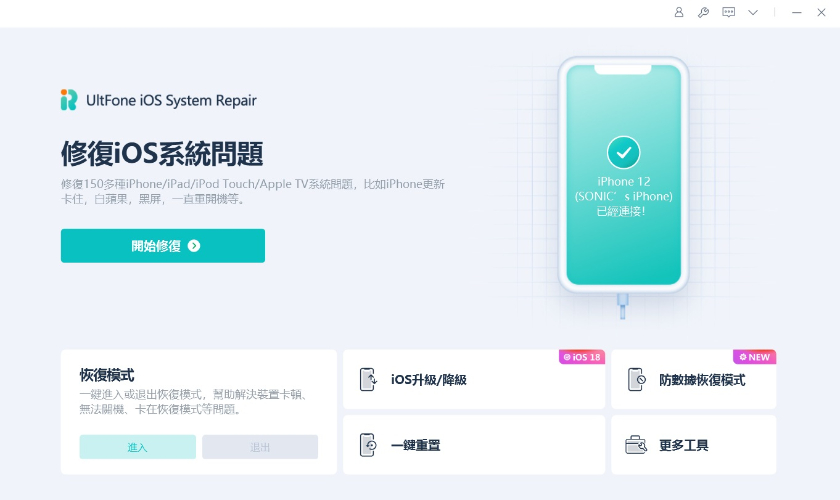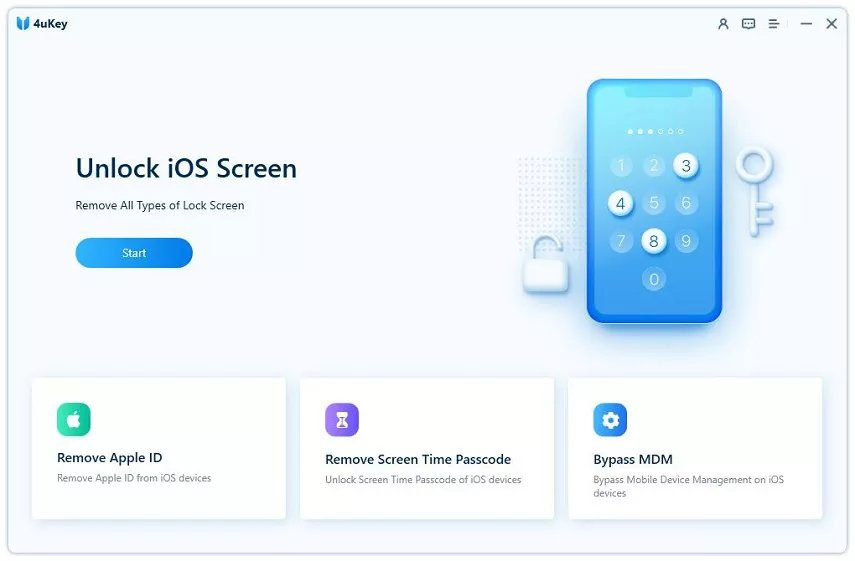如何讓 iPhone 下載 App 不用密碼?搞定不用 Apple ID 下載 App
 Jerry Cook
Jerry Cook- 2024-12-14更新 / Apple ID
當我嘗試使用我的 Apple ID 登入 iPhone 時,系統顯示密碼或電子郵件地址不正確。該如何避免iPhone 下載 App 需要密碼?能否不用 Apple ID 下載 App?
是否曾遇到過這樣的情況:在 iPhone 上無法登入 Apple ID,免費下載項目要求密碼無法關閉?許多人都面臨過這樣的問題。如何讓iPhone 下載 App 不用密碼不用 Apple ID是一個常見的問題。在 Epic Games 與 Apple 的持續糾紛中,App Store 嚴格的規則受到關注,導致很多人想尋找替代 App 下載方法,如使用 Face ID 或越獄方法。本文將為你介紹 7 種不用 Apple ID 下載 App 的簡單方法,體驗 App Store 下載不用密碼。
- 1. 透過 Face ID 不用 Apple ID 下載 App
- 2. 忘記密碼,移除 Apple ID 並創建帳戶
- 3. iPhone 下載 App 不用密碼使用第三方工具
- 4. 安裝仍支援 App Store 的舊版 iTunes
- 5. 配置 Apple ID 密碼更改App Store密碼設定
- 6. 越獄裝置以使用替代 App Store
1. 透過 Face ID 不用 Apple ID 下載 App
如果你希望在iPhone 下載 App 不用密碼 ,Face ID 是一個簡單且安全的解決方案。這個生物辨識功能可以讓應用程式的下載變得更加輕鬆。以下是 App Store 密碼設定不用 Apple ID 的步驟:
步驟 1: 確保已啟用 Face ID 應用程式下載功能。前往裝置的「設定」。
步驟 2: 如果尚未設定,請在「Face ID 與密碼」中創建 6 位數或 4 位數的密碼。
步驟 3: 啟用 Face ID 用於 iTunes 和 App Store,切換按鈕開啟此功能。
步驟 4: 在 App Store 搜尋你需要的應用程式並點擊「取得」。
步驟 5: 系統會提示你雙擊確認,使用 Face ID 即可開始下載。
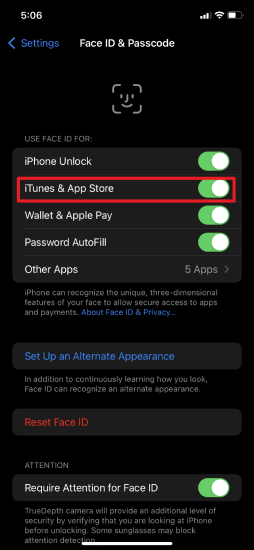
啟用 Face ID 後,你可以享受無需 Apple ID 的無縫下載流程,讓你的應用程式體驗更加簡便。
2. 忘記密碼,移除 Apple ID 並創建帳戶
如果你想不用 Apple ID 下載 App,在 App Store 密碼設定中,無法成功驗證 Apple IDUltFone iPhone Unlock 是你的完美工具。這款終極工具能輕鬆處理 iPhone/iPad Apple ID 登出、驗證問題,幫助更順利下載 APP。此強大工具還可解決各種鎖屏情境,包括忘記密碼、裝置停用等問題。
UltFone iPhone Unlock 的主要功能:
- 無需密碼輕鬆登出 Apple ID,重新登入另一ID進行 App Store 密碼設定
- 輕鬆移除 Apple ID 並創建新的帳號,無縫訪問 App Store(提供保留數據方案)
- 解鎖所有類型的 iPhone 鎖屏,包括 4/6 位數密碼及 Touch ID/Face ID
- 無數據丟失風險地繞過螢幕使用時間密碼
- 快速繞過並移除 MDM 限制,全面控制裝置
- 兼容所有 iOS 裝置,包括最新的 iOS 18、iPhone 16 和 iPad 型號
以下是如何在無需密碼的情況下移除 Apple ID:
- 步驟 1 在電腦上下載並安裝 UltFone iPhone Unlock ,然後點擊「移除 Apple ID」。
- 步驟 2 點擊「下一步」按鈕以移除 Apple ID,解決無法下載應用程式的問題。
- 步驟 3 整個過程只需幾秒鐘,然後你會發現 Apple ID 已成功移除!



有了 UltFone iPhone Unlock,處理 Apple ID 和螢幕鎖的問題,幫助你設定無需 Apple ID 即可下載應用程式,變得更加簡單!
3. iPhone 下載 App 不用密碼使用第三方工具
iPhone 下載 App 不用密碼,可以考慮使用像 TuTu Helper 和 iOS Emu 這樣的第三方工具。這些工具提供了一種不需越獄就能下載應用程式的簡單方式,也不會出現App Store 一直出現需要驗證、免費下載項目要求密碼無法關閉的情況。不過,使用這些工具可能會增加惡意軟體不知不覺進入裝置的風險,請謹慎操作。
要使用 TuTu Helper 或 iOS Emu,你可以造訪它們的官方網站,分別為 https://www.tutuapp.vip/ios 或 https://iosem.us/,安裝你偏好的工具。安裝完成後,搜尋並下載你需要的應用程式。若需更安全的選擇,可以考慮使用 UltFone iOS 資料管理器,此工具讓你能在不損害裝置安全的情況下,管理被禁止的應用程式。
4. iPhone 下載 App 不用密碼安裝支援 App Store 的舊版 iTunes
不用 Apple ID 下載 App 還可以透過安裝仍支援 App Store 的舊版 iTunes,例如 iTunes 12.6.3,實現 App Store 下載不用密碼。你可以在 Apple 官方支援網站找到這個版本。下載並安裝完成後,將裝置連接到你的電腦,然後啟動 iTunes。
當你的裝置信任 iTunes 後,你就可以使用 App Store,不用再煩惱 iPhone 下載 App 需要驗證了。
5. 配置 Apple ID 密碼更改App Store密碼設定
如果你想在下載應用程式時省去 iPhone 下載 App 需要密碼的麻煩,可以進行以下設定來簡化流程,避免 App Store 一直輸入密碼。請確保你的 iOS 是最新版本,然後按照以下 App Store 密碼設定步驟操作:
步驟 1:打開你的 iOS 裝置的「設定」應用程式。
步驟 2:向下捲動,找到「iTunes 與 App Store」。
步驟 3:在「密碼設定」中,輸入你的 Apple ID 密碼。
步驟 4:關閉「需要密碼」選項。
完成這些簡單的調整後,你在安裝應用程式時將不再需要輸入 Apple ID 密碼。這種無障礙的方式適用於 iOS 16 及更新版本,讓應用程式下載更加流暢和高效。
6. iPhone 下載 App 不用密碼透過越獄替代 App Store
如果你希望 App Store 下載不用密碼並免費享受高級功能,可以考慮對你的裝置進行越獄。越獄是解除 Apple 限制的一種方式,讓你對裝置擁有更多控制權,不會再出現 iPhone 下載 App 需要驗證、App Store 一直出現需要驗證 的情況。不過,也有一些需要注意的事項。
越獄操作變得更加簡單,通常只需約 15 分鐘即可完成。越獄後,你可以安裝任何應用程式,並訪問裝置的核心文件。然而,越獄也有缺點,包括可能使保修失效,並存在安裝不安全應用程式的風險。
Apple 在 App Store 中的限制旨在確保應用程式的品質和安全性。進行越獄雖然能獲得更多自由,但也會失去 App Store 提供的安全性和可靠性。因此,在考慮越獄時,請謹慎行事。
結論
在本文中,我們探討了各種iPhone 下載 App 不用密碼的方法。從使用 Face ID、更改設定,到第三方工具和越獄,選擇豐富多樣。然而,若你需要更安全且使用者友善的解決方案,基於 iPhone 密碼的多種問題,可以考慮使用使用 UltFone iPhone 解鎖工具。